WordPress'i HTTP'den HTTPS'ye Kolayca Nasıl Taşırsınız?
Yayınlanan: 2021-04-26HTTPS'ye geçiş, herhangi bir web sitesinin güvenli bir ortam oluşturmasına ve daha iyi veri koruması sağlamasına yardımcı olur. Günümüzde çoğu ziyaretçi bir sitede yalnızca HTTPS şifreli olduğunu onayladıktan sonra geziniyor. Bu nedenle, bir HTTP sitesi çalıştırıyorsanız, WordPress'i HTTP'den HTTPS'ye nasıl taşıyacağınızı öğrenmenin zamanı gelmiştir.
Burada HTTPS'nin ne olduğu, faydaları ve WordPress'inizi HTTP'den HTTPS'ye nasıl kolayca taşıyacağınız hakkında konuşacağız.
Lafı fazla uzatmadan başlayalım:
İçindekiler
- HTTPS nedir?
- WordPress'i Neden HTTP'den HTTPS'ye Taşımalısınız?
- 1. Güvenli Ortam
- 2. Güven ve Özgünlük Oluşturma
- 3. SEO Desteği
- 4. Daha Hızlı Yükleme Hızı
- 5. Yönlendirme Verileri
- 6. Krom Uyarıları
- WordPress'inizi HTTPS/SSL'ye Taşıma Gereksinimleri
- WordPress'inizi HTTPS ve SSL Kullanacak Şekilde Ayarlama
- Yöntem 1: Bir Eklenti Kullanarak HTTPS/SSL Ayarlama
- Yöntem 2: HTTPS/SSL'yi Manuel Olarak Ayarlama
- WordPress'te Karışık İçerik Hatalarını Çözme
- Google Analytics Mülkünüzü Güncelleme
- Çözüm
- SSS (Sık Sorulan Sorular)
- S. WordPress, HTTP'den HTTPS'ye nasıl taşınır?
- S. Neden HTTP yerine HTTPS kullanmalıyım?
HTTPS nedir?
Günümüzde web sitelerinin çoğunun URL'lerinde "https://" ile başladığını fark edeceksiniz. Bu notta, bu sitenin URL'sinin https:// ile başladığını bile görebilirsiniz. Ayrıca https'nin önünde bir asma kilit simgesi göreceksiniz.
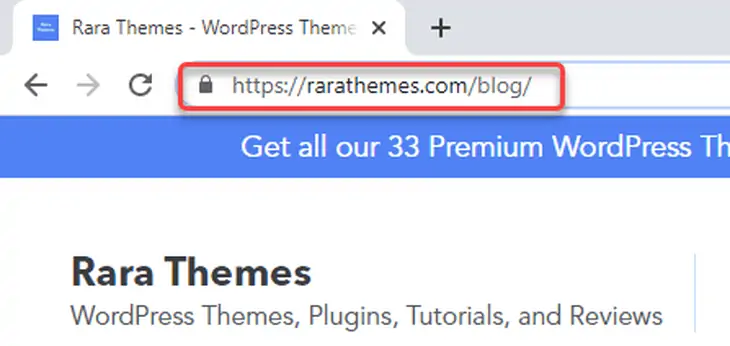
Yani bunun anlamı nedir?
'https://' ve asma kilit simgesi, modern tarayıcıların ziyaretçilere sitenin SSL şifrelemesi kullandığını bilmesini sağlar. Bu, web sitesinin ziyaretçinin gizliliğini ciddiye aldığının bir işaretidir.
Bu bizi konuya getiriyor, HTTPS nedir?
HTTPS, Güvenli Köprü Metni Aktarım Protokolü anlamına gelir. Tarayıcı ve sunucu arasındaki bağlantıyı güvence altına almak için kullanılan bir şifreleme yöntemidir. Böyle bir önlem, kötü amaçlı yazılımların ve bilgisayar korsanlarının bağlantıya girmesini ve bilgi çalmasını zorlaştırır.
İnsanlar kişisel biyolojik veriler, banka detayları ve diğerleri gibi birçok bilgiyi çevrimiçi olarak paylaşırlar. Bu nedenle, bu verileri korumak için güvenli bir bağlantı kurmak zorunlu hale gelir. HTTPS ve SSL'nin devreye girdiği yer burasıdır.
HTTPS, ziyaretçinin tarayıcısı ile sunucunuz arasında bir bağlantı kurmak için bir SSL sertifikası (Güvenli Yuva Katmanı) kullanır. Bu bağlantıda paylaşılan tüm bilgileri şifreler. Başka bir deyişle, HTTPS ve SSL şifrelemesi, kullanıcı adı, şifreler ve diğerleri gibi bilgileri rastgele harfler ve sayılarla değiştirir. O zaman artık insanlar tarafından okunamaz ve deşifre edilmesi zordur.
Ayrıca, bireysel kimliği korumak için her sitenin benzersiz bir SSL sertifikası aldığını bilin. Bir sunucunun URL'sinde HTTPS varsa, ancak SSL sertifikası veritabanıyla eşleşmiyorsa, tarayıcılar kullanıcıları o siteye bağlanmamaları konusunda uyarır.
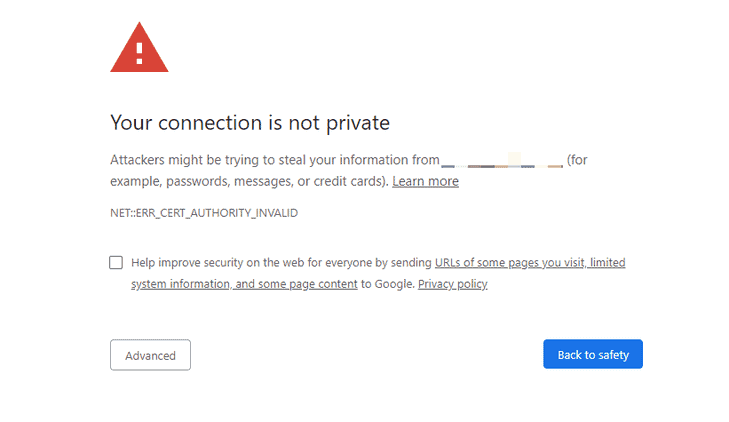
WordPress'i Neden HTTP'den HTTPS'ye Taşımalısınız?
Artık bir HTTPS'nin ne olduğunu bildiğinize göre, neden ona ihtiyacınız olduğunu da biliyor olabilirsiniz.
Günümüzde neredeyse herkes güvenlik, veri koruma ve şifreleme hakkında konuşuyor. İşte sizi düşündürecek bazı veriler:
- Çevrimiçi alışveriş yapanların %85'i güvenli olmayan web sitelerini atlıyor/kaçıyor/çıkarıyor.
- Symantec'in İnternet Güvenliği Tehdit Raporu, 10 URL'den birinin kötü niyetli olduğu konusunda uyarır.
- Google, 2014'ten beri HTTPS'yi bir sıralama sinyali olarak görüyor.
Bu nedenler, WordPress'inizi HTTPS'ye taşımayı düşünmek için yeterince iyi olmalıdır. İşte bazı ek nedenler:
1. Güvenli Ortam
Kredi kartı bilgilerini ve diğer hassas bilgileri işleyen bir e-mağazanız veya web siteniz varsa, güvenlik öncelikli endişeniz olmalıdır. Ziyaretçileriniz ve müşterileriniz sitenize bilgilerini emanet ediyor ve onları hayal kırıklığına uğratmamalısınız. Onlar için güvenli bir ortam sağlamak sizin sorumluluğunuzdadır.
HTTPS şifrelemesi olmadan, bilgisayar korsanları sunucunuza girebilir ve ödeme ayrıntıları da dahil olmak üzere müşterinizin bilgilerini alabilir. Bilgisayar korsanlarının web sitenizdeki verileri değiştirmesi de mümkündür. Ziyaretçileriniz sitenizde yanlış bilgi alabilir. Ayrıca bilgisayar korsanları sitenize kötü amaçlı yazılım, gereksiz reklamlar ve diğer hataları ekleyebilir. Bu nedenle, web sitesi güvenliğinin nasıl sağlanacağını bilmeniz gerekir.
Ziyaretçilerinizin bilgilerinin iyi korunduğundan emin olmak için HTTPS'ye geçmenizi öneririz.
2. Güven ve Özgünlük Oluşturma
Yukarıda da belirtildiği gibi, ziyaretçilerin %85'i korumasız bir siteden kaçınmaktadır. Veri şifreleme, ziyaretçiler tarafından artan bir beklenti haline geliyor. Kullanıcıların neredeyse %77'si verilerinin kötüye kullanılmasından endişe ediyor.
HTTPS'ye geçmek, ziyaretçilerinizin sitenizin özgün ve güvenli olduğundan emin olmanın bir yoludur. URL'nizdeki küçük asma kilit simgesi, ziyaretçilerinizin sitenize olan güvenini artırmaya yardımcı olur.
3. SEO Desteği
Yalnızca ziyaretçileriniz değil, arama motorları bile sitenizin HTTPS ve SSL sertifikalı olmasını bekler. 2014'te Google, SSL sertifikalı olmanın artık bir sıralama faktörü olduğunu duyurdu. HTTPS'nin önemi zamanla artacaktır.
Ayrıca, bir HTTP çalıştırırsanız ve HTTPS üzerinde çalışan web sitelerinden yönlendirmeler alırsanız, web analizlerinizde yanlış veriler alırsınız. Pazarlama kanallarınızı kaybedebilirsiniz.
4. Daha Hızlı Yükleme Hızı
Araştırmalar, yedi saniyelik yükleme süresi alan herhangi bir sitenin, ziyaretçilerin %53'lük bir hemen çıkma oranıyla sonuçlandığını göstermiştir. Sitenizin daha hızlı performans göstermesi ihtiyacını tahmin edebilirsiniz. Bu nedenle, web sitesinin Hızını nasıl artıracağınızı bilmek ilginizi çekebilir.
Bu notta, bir HTTPS sitesi, bir HTTP sitesinden çok daha hızlı çalışır. Hızı test ettiğimizde HTTPS, HTTP'den şaşırtıcı bir şekilde %76 daha hızlıydı.
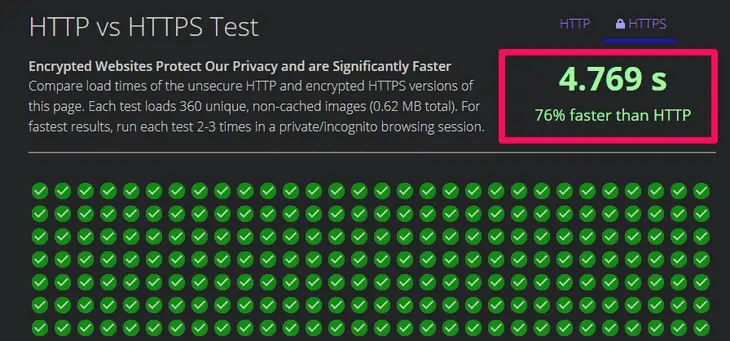
Testi çalıştırabilir ve kendiniz kontrol edebilirsiniz.
5. Yönlendirme Verileri
Bir pazarlamacıysanız, muhtemelen tavsiye verileri kavramına ve Google Analytics'i kullanmaya aşinasınızdır. Pek çok kişinin anlamadığı şey, Google Analytics'in HTTPS'den HTTP'ye yönlendirme verilerini engellediğidir. Sonuç olarak, bu verilerin çoğu "doğrudan trafik" bölümüyle birlikte yığılır.
Ancak yine de yönlendirme verilerini HTTP'den HTTPS'ye geçirir. Bu nedenle, doğrudan trafikle birlikte daha fazla yönlendirme trafiğinin keyfini çıkarmak istiyorsanız HTTPS'ye geçmeniz bir zorunluluk haline gelir.
6. Krom Uyarıları
Bu nedenle, Chrome'un “iyi” radarının altında kalmak çok önemlidir. Ancak, 24 Temmuz 2018 itibarıyla Chrome 68 ve sonraki sürümler, HTTPS olmayan tüm web sitelerini "Güvenli Değil" olarak işaretlemiştir. Bu eylem, veri toplayıp toplamadıklarından bağımsızdır.
Bu nedenle, Chrome'dan çok fazla trafik alıyorsanız, HTTP'den HTTPS'ye geçmeniz çok önemlidir. Chrome'un tarayıcı pazar payının yaklaşık %77'sine sahip olduğunu unutmayın. Bu nedenle, nereden yoğun trafik alırsanız alın, Chrome'un "iyi" radarının altında kalmak her zaman en iyisidir.
WordPress'inizi HTTPS/SSL'ye Taşıma Gereksinimleri
WordPress'inizi HTTP'den HTTPS'ye taşımak için fazla bir şeye ihtiyacınız yok. Yalnızca bir SSL sertifikası satın almanız gerekir. Hatta zaten sahip olabilirsiniz. Bazı hosting firmaları hosting paketlerinde ücretsiz olarak SSL sertifikaları sunmaktadır. Böyle bir özelliğe sahip popüler hosting şirketlerinden bazıları şunlardır:
- mavi ana bilgisayar
- SiteGround
- WPMotoru
- DreamHost
Barındırma sağlayıcınız ücretsiz bir SSL sertifikası sunmuyorsa, bunu domain.com'dan satın alabilirsiniz. Normal ve joker karakterli SSL sertifikaları için en iyi fırsatlardan bazılarını sunarlar. İşte üç tür SSL sertifikası:
- Etki Alanı Doğrulama: E-posta veya DNS dahil olmak üzere tek bir etki alanını veya alt etki alanını doğrulayabilirsiniz. Doğrulama birkaç dakika sürer. Yılda 9 $ gibi düşük bir fiyata satın alabilirsiniz.
- İşletme/Kuruluş Doğrulaması: Tek alan adınız veya alt alan adınız için daha yüksek bir güvenlik düzeyine ihtiyacınız varsa, bu seçeneğe başvurabilirsiniz. İşletme/kuruluş onayının alınması 1-3 gün sürer.
- Genişletilmiş Doğrulama: Genişletilmiş doğrulama, başlangıçta iş doğrulamasını gerektirir. Bu doğrulama, bankacılık web sitelerinde gördüğünüz gibi URL'de tam yeşil bir çubuk sağlar. Bu doğrulamanın yapılması 2-7 gün sürer.
Bir SSL sertifikası satın aldıktan sonra, barındırma sağlayıcınızdan yüklemesini istemeniz gerekir.
WordPress'inizi HTTPS ve SSL Kullanacak Şekilde Ayarlama
Alan adınızda SSL sertifikasını etkinleştirdikten sonra, WordPress'inizi web sitenizde kullanacak şekilde ayarlamanız gerekir.
Aşağıda yapabileceğiniz iki yöntem bulunmaktadır. Size en uygun yöntemi seçebilirsiniz:
Yöntem 1: Bir Eklenti Kullanarak HTTPS/SSL Ayarlama
Bu yöntem basittir. Böylece, herhangi bir yeni başlayan, aşağıdaki adımlarla rahatça geçebilir:
- WordPress yönetici kontrol panelinize giriş yapın.
- Sol yan paneldeki 'Eklentiler'e ilerleyin.
- Listeden 'Yeni Ekle' seçeneğine tıklayın.
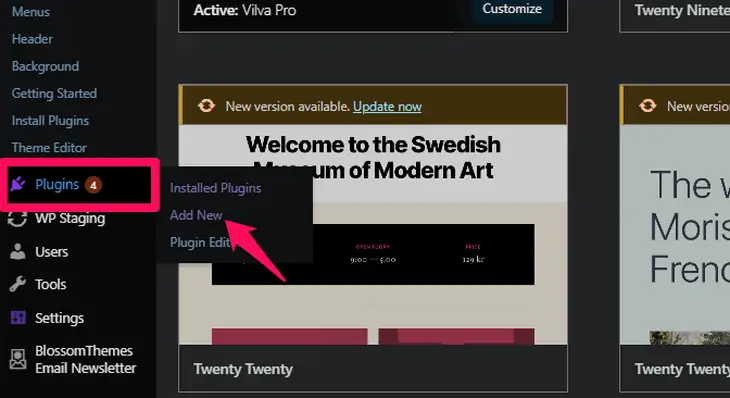
- 'Gerçekten Basit SSL' eklentisini arayın.
- Eklentiyi kurun ve etkinleştirin.
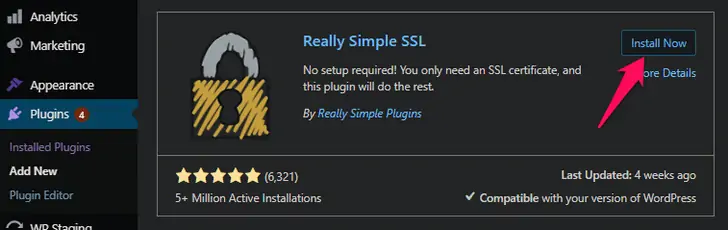
- Kontrol panelinizdeki 'Ayarlar'a gidin ve 'SSL' seçeneğine tıklayın.
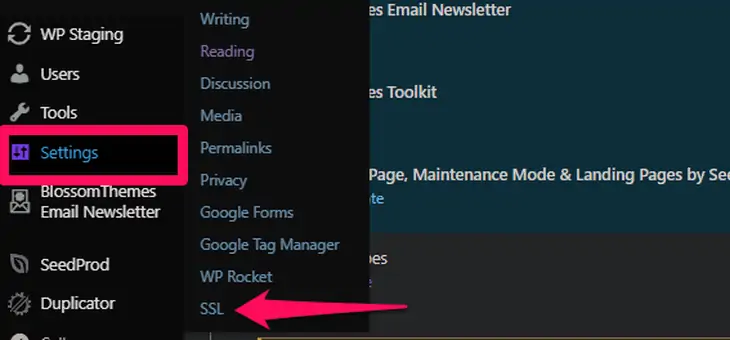
Eklenti artık sitenizi otomatik olarak HTTPS kullanacak şekilde ayarlar.

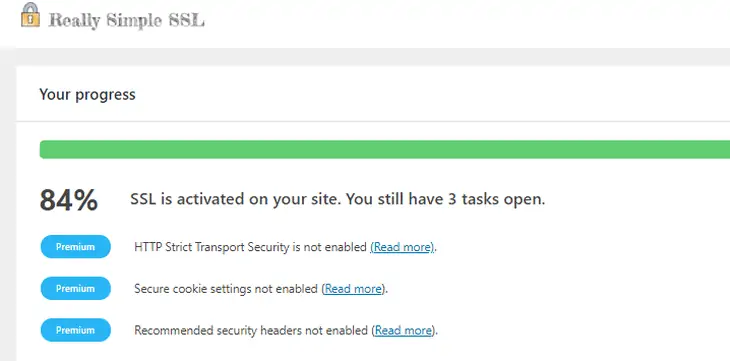
İşte eklentinin yaptığı:
- SSL sertifikasını kontrol edin.
- WordPress'inizi URL'sinde HTTPS kullanacak şekilde ayarlayın.
- HTTP'den HTTPS'ye tüm yönlendirmeleri ayarlayın
- Hâlâ HTTP kaynaklarına yüklenen URL'nizdeki içeriği tarayın ve bunları düzeltin.
Not: Gerçekten Basit SSL eklentisi, sitenizdeki karışık içerik hatalarını düzeltmeye çalışır. Bunu çıktı tamponlama tekniğini kullanarak yapar. Bu girişimi yaparken, siteniz üzerinde bir miktar performans etkisi olabilir. Ancak, etki yalnızca ilk sayfa yüklemenizde görülür. Herhangi bir önbelleğe alma eklentisi kullanıyorsanız, etki minimum düzeyde olmalıdır.
Yöntem 2: HTTPS/SSL'yi Manuel Olarak Ayarlama
Bu yöntem, WordPress dosyalarını düzenlemenizi gerektirir. Daha performans açısından optimize edilmiş bir seçenektir, ancak kök dosyalara bazı kodlar eklemeniz gerekir. Bu yöntemden emin değilseniz, bir geliştirici kiralayabilir veya ilk yöntemle gidebilirsiniz.
Bu ikinci yöntemle gitmek istiyorsanız, yapılacak ilk şey WordPress'inizin yedeğini almaktır. Söylediğimiz gibi, bu yöntem kök dosyalara birkaç satır kod eklemeyi içerir. Bir şeyler ters giderse, tüm sitenizi mahvedebilir ve hatta çökebilir. WordPress'in yedeğini almak her zaman sağlıklı ve akıllı bir uygulamadır.
Dosyalarınızı yedekledikten sonra, HTTPS/SSL'yi manuel olarak kurma adımları şunlardır:
- WordPress yönetici kontrol panelinize giriş yapın.
- Sol yan paneldeki 'Ayarlar' seçeneğine gidin.
- 'Genel' seçeneğine tıklayın.
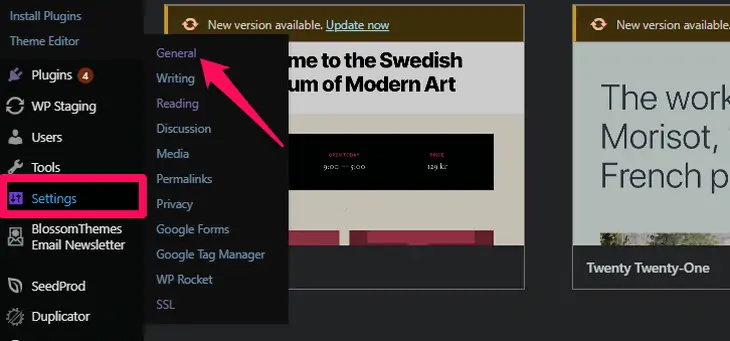
- WordPress adresindeki "http://" ve site adresi URL'lerini "https://" ile değiştirin.
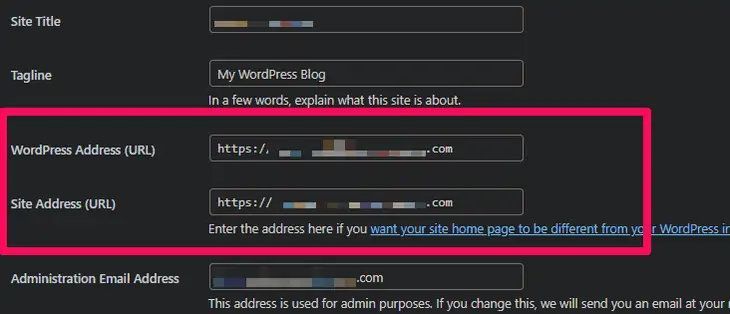
- Sayfanın sonundaki 'Değişiklikleri Kaydet' düğmesini tıklayın.
- Değişiklikleri kaydettikten sonra, WordPress oturumu kapatır ve yeniden oturum açmanızı ister.
Trafiği HTTP'den HTTPS'ye yönlendirme
Değişiklikleri kaydettikten sonra, WordPress yönlendirmelerinizi HTTP'den HTTPS'ye ayarlamanız gerekir. Bunun için aşağıdaki kod satırlarını .htaccess dosyanıza ekleyerek yapabilirsiniz.
<IfModule mod_rewrite.c> RewriteEngine On RewriteCond %{HTTPS} off RewriteRule ^(.*)$ https://%{HTTP_HOST}%{REQUEST_URI} [L,R=301] </IfModule>Nginx sunucuları için yapılandırma dosyanıza aşağıdaki kod satırlarını eklemeniz gerekir:
server { listen 80; server_name example.com www.example.com; return 301 https://example.com$request_uri; }Burada “example.com”u alan adınızla değiştirin.
Bu adımları izledikten sonra, WordPress artık sitenizin tamamını HTTPS'ye yükler.
WordPress yönetici/oturum açma alanında HTTPS ve SSL'yi zorlama
Bunun için wp-config.php dosyanızdaki SSL'yi yapılandırmanız gerekir.
- FTP veya cPanel kullanarak sitenize bağlanın.
İşte FileZilla kullanarak siteye erişmenin bir örneği.
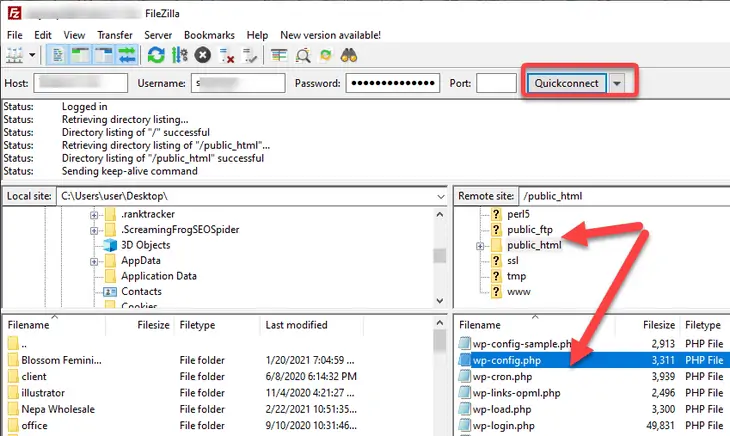
Sağ kadranlar, web sitenizin dosyasını içeren klasörlerin listesini gösterir.
- Web sitenizin kök klasörüne gidin. Çoğunlukla, kök klasör, alan adınızın veya public_html'nin adını alır. Açmak için çift tıklayın.
- wp-config.php dosyasına sağ tıklayın ve 'Düzenle' seçeneğine tıklayın.
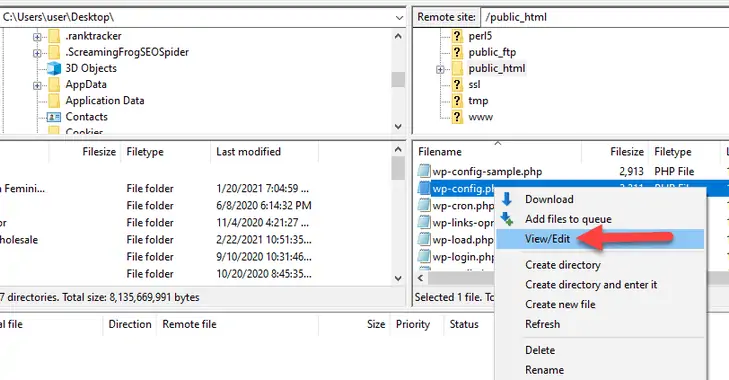
Aşağıda tartışacaklarımız dışında hiçbir dosyaya veya kod satırına dokunmayın. Dosyalarınızı yedeklemek iyi bir fikirdir. Dosyaları silerseniz veya herhangi bir hata yaparsanız değişiklikleri geri yükleyebilirsiniz.
- “Hepsi bu, düzenlemeyi bırakın! Mutlu bloglar.”
- Şimdi, bu alıntıdan hemen önce aşağıdaki satırı kopyalayıp yapıştırın.
define('FORCE_SSL_ADMIN', true);- Değişiklikleri kaydedin ve düzenleyiciden çıkın.
Artık yönetici alanında SSL ve HTTPS'yi zorlayacaktır. Yukarıdaki adımlar, WordPress çoklu site ağında da çalışır.
Web siteniz tamamen SSL ve HTTPS kullanacak şekilde ayarlanmıştır. Ancak yine de karışık içerik hatasıyla karşılaşabilirsiniz.
WordPress'te Karışık İçerik Hatalarını Çözme
HTTPS'yi kurduktan sonra karışık içerik sorunları almak yaygındır. Hata, esas olarak URL'lerde HTTP kullanılarak yüklenen resimler, komut dosyaları veya stil sayfaları nedeniyle oluşur. Böylece, HTTPS'yi kurmuş olsanız bile, URL'nizde asma kilit simgesini görmezsiniz. Bazı durumlarda, tarayıcınız bağlantının tam olarak güvenli olmadığını belirten bir mesaj görüntüler.
Bu hatayı çözmek çok kolaydır. Aşağıdaki adımları takip et:
- İnceleme aracını kullanarak hangi içeriğin güvenli olmayan HTTP kullandığını öğrenin. Web sayfanızı ziyaret edin ve sayfada herhangi bir yeri tıklayın. Ardından 'İncele' seçeneğini seçin. İnceleme moduna girmek için “Ctrl + Shift + I” tuşlarına da basabilirsiniz.
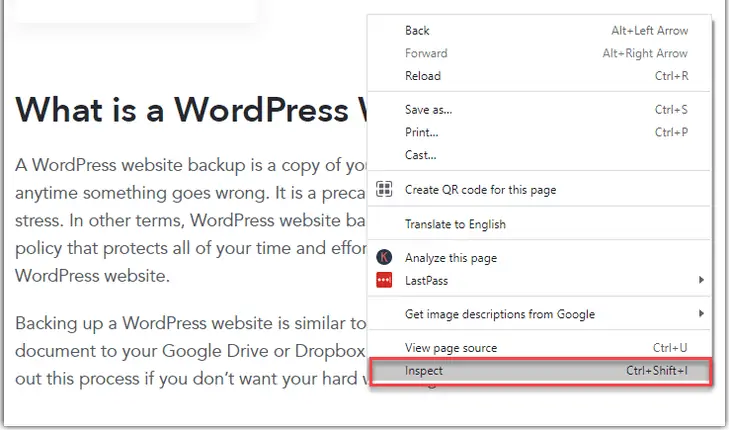
- Ekranınız şimdi ikiye bölünür.
- Sağ taraftaki konsol, her içerik öğesinin ayrıntılarıyla birlikte karma içerik hatasını görüntüler.
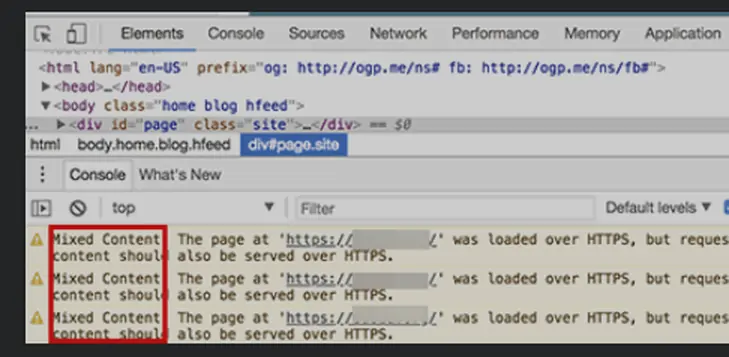
Şimdi karışık içerik hatasını nasıl çözeceğimizi öğrenelim.
- HTTP ile başlayan içeriği bulmanız ve HTTPS ile değiştirmeniz gerekir.
- Better Search Replace eklentisini kullanmanızı öneririz.
- WordPress yönetici kontrol panelinize giriş yapın.
- Sol kenar çubuğundaki 'Eklentiler' seçeneğine gidin.
- 'Yeni Ekle' seçeneğine tıklayın.
- Better Search Replace'i arayın, kurun ve etkinleştirin.
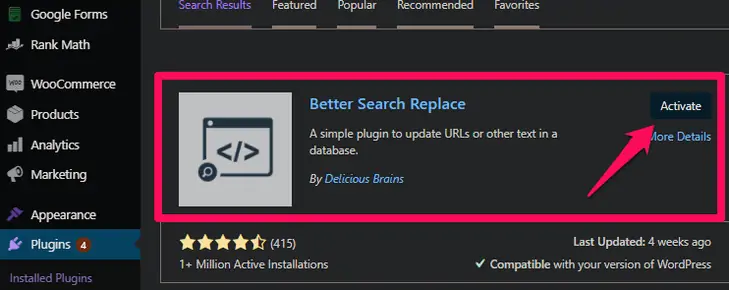
- Kontrol panelinizdeki 'Araçlar' seçeneğine gidin.
- 'Daha İyi Arama Değiştir' seçeneğine tıklayın.
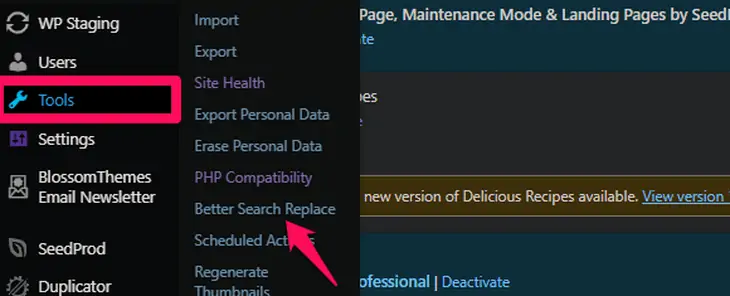
- "Ara" alanına web sitenizin HTTP URL'sini ekleyin. Aynı şekilde, "Değiştir" alanına web sitenizin HTTPS URL'sini ekleyin.
- Aşağıdaki “Tabloları seç” seçeneğinden tüm veritabanı seçeneklerini seçin.
- En alttaki "Aramayı Çalıştır/Değiştir" düğmesine tıklayın.
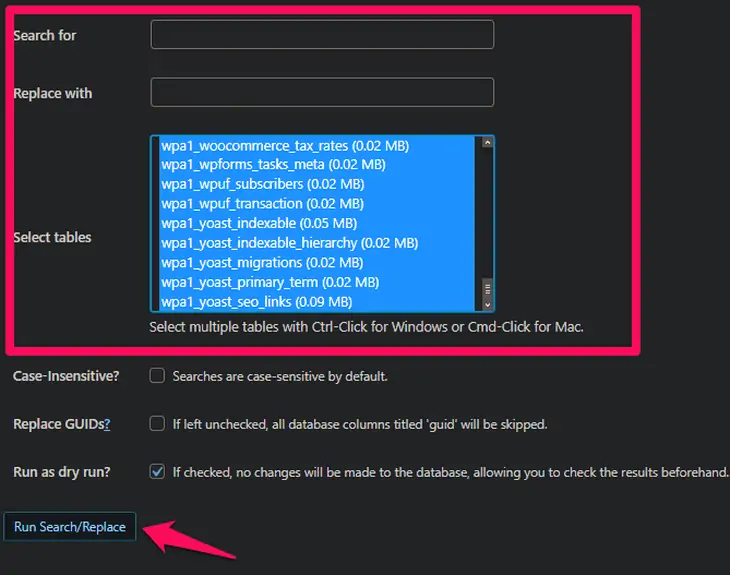
Eklenti tüm içeriği arar ve değiştirir. Alacağı süre, veritabanı boyutuna bağlıdır.
Google Analytics Mülkünüzü Güncelleme
HTTP'den HTTPS'ye geçtikten sonra, SEO'yu etkilememesi için değişiklikleri Google'a bildirmeniz gerekir. Bunu yapmanın kolay yolu, Google Analytics mülkünüzü güncellemektir. Bunu yapmak için aşağıdaki adımları izleyin:
- Alan mülkü ayarlarınıza tıklayın.
- Varsayılan URL'nin altında HTTPS:// seçeneğini belirleyin.
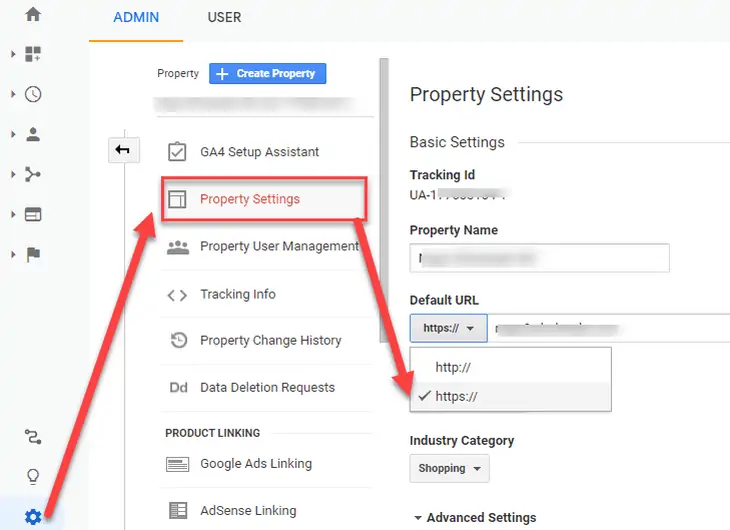
- Şimdi, Alan Görünümü Ayarlarına tıklayın.
- Web Sitesinin URL'si altında HTTPS:// seçeneğini seçin.
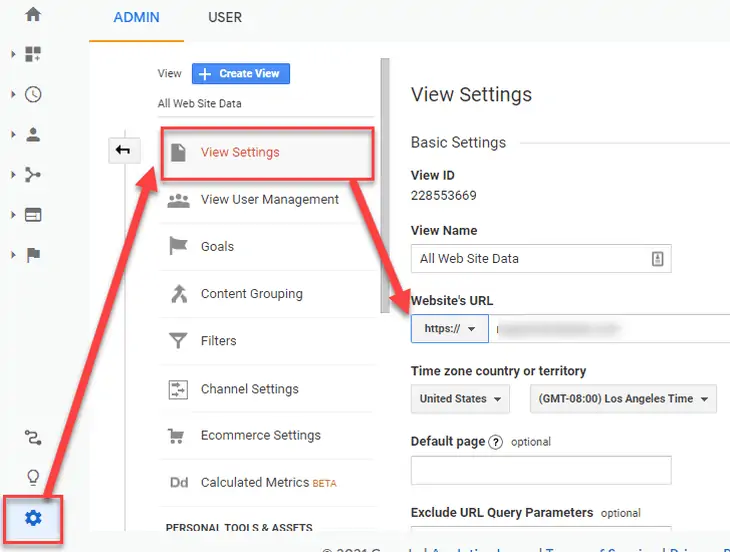
Şimdi yeni Google Arama Konsolu profilinizi Google Analytics hesabınızla bağlamanız gerekiyor.
- Alan mülkü ayarlarınızı tıklayın.
- “Arama Konsolu Ayarları” bölümüne ilerleyin.
- Artık yeni oluşturduğunuz HTTPS GSC profilinizi bağlayabilirsiniz.
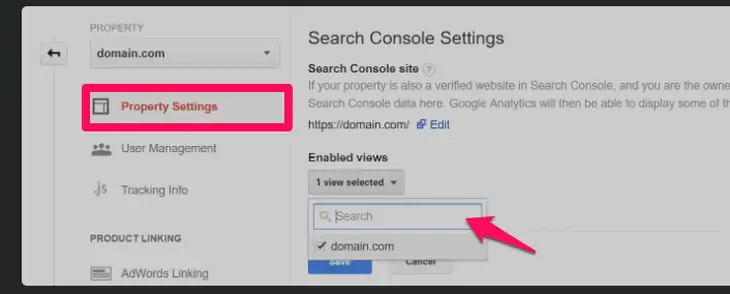
Google, sitenizin HTTPS sürümündeki arama sıralamasını otomatik olarak gönderir.
Çözüm
Sitenizi ve verilerini güvende tutmak, herhangi bir web sitesi sahibi için önemli bir konudur. HTTP'den HTTPS'ye geçmek, bunu yapmanın etkili yollarından biridir. Sunucunuz ve tarayıcınız arasında güvenli bir bağlantı kurar. Ayrıca, herhangi bir web sitesinin URL'sindeki asma kilit işareti ve “https://” artık çoğu ziyaretçinin temel beklentisidir. Öyleyse neden güven oluşturup, HTTPS'ye geçerek verileri güvenceye almıyorsunuz?
SSS (Sık Sorulan Sorular)
S. WordPress, HTTP'den HTTPS'ye nasıl taşınır?
İşte bunu yapmanın iki yolu. Bir eklenti kullanabilir veya HTTPS'yi manuel olarak kurabilirsiniz. Her iki yöntemi de yukarıdaki bölümlerde açıkladık. Buna bir bak.
Ancak SSL sertifikasını satın alıp yüklemeniz gerekiyor. Bunun için hosting sağlayıcınızla görüşebilirsiniz.
S. Neden HTTP yerine HTTPS kullanmalıyım?
HTTPS'nin temel amacı, web sitenizdeki verilerin güvenliğini sağlamaktır. Siteniz, giriş kimlik bilgileri, kredi kartı bilgileri ve daha fazlası gibi ziyaretçileriniz hakkında önemli bilgiler içerebilir. Böylece HTTPS'ye geçiş, sunucunuz ve tarayıcınız arasında güvenli bir ağ kurar. Bu, bu verilerin daha iyi korunmasını sağlar.
